Видео 360
Стандартный объект Varwin, использующийся для настройки видеофайлов в формате 360. Дополнительно имеет переключаемую панель управления воспроизведением видео. Объекту присущи следующие поведения:
- Перемещение
- Интерактивность
- Масштабирование
После импорта видеофайла в ресурсы платформы, он появится в Desktop-редакторе во вкладке «Ресурсы». Подробнее о загрузке ресурсов

Размещение панорамного видеофайла на сцене
Для того чтобы разместить видеофайл формата 360 необходимо добавить на сцену объект «Видео 360», а затем назначить ему ресурс для воспроизведения из библиотеки ресурсов
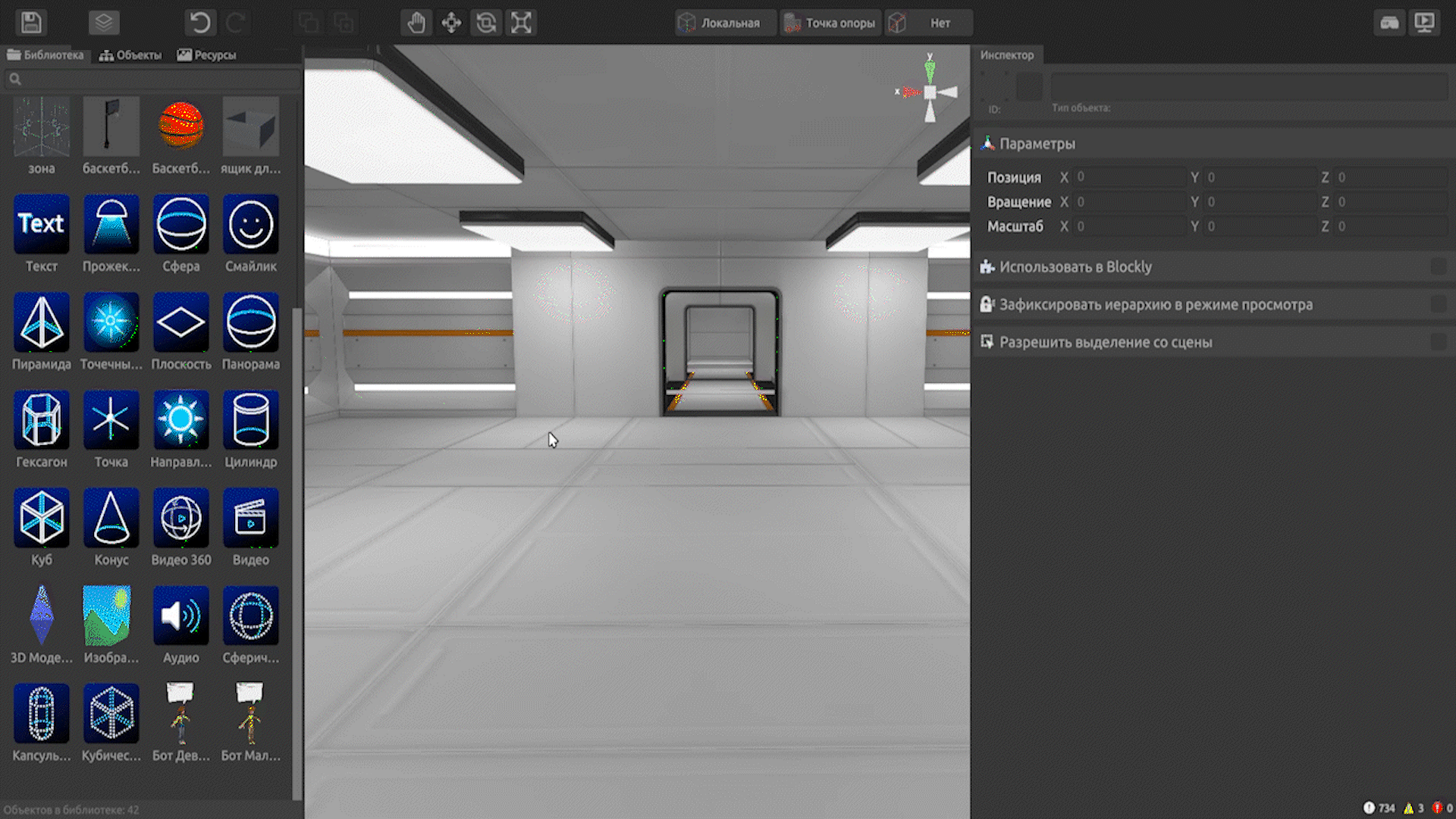
Настройка объекта «Видео 360» в редакторе сцены
Видео 360
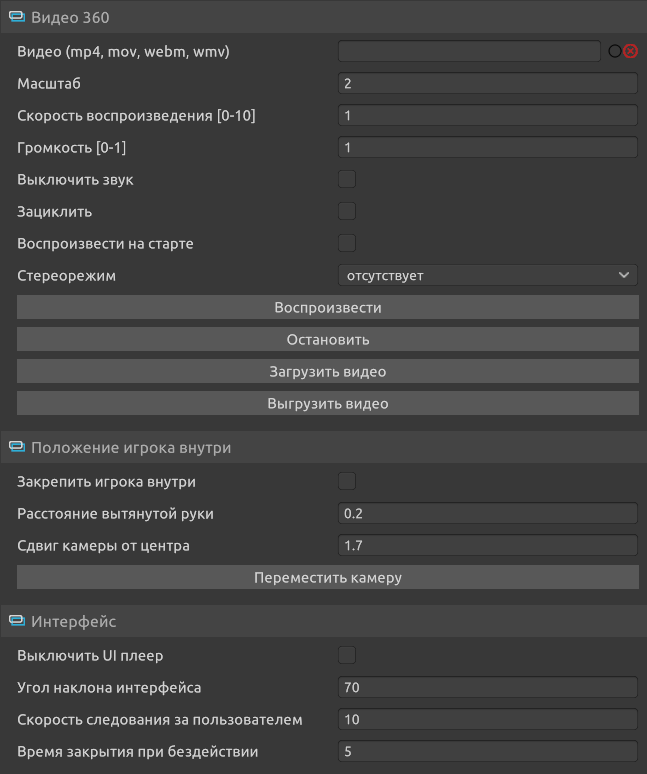
- Видео - поле для выбора ресурса
поддерживаемые форматы: mp4, mov, webm, wmv
- Масштаб - Масштабирование видеофайла. Выполняет функцию стандартного масштабирования
- Скорость воспроизведения (0-10) - Установка скорости видеофайла в диапазоне от 0 до 10, где 0 - не воспроизводится, 1 - воспроизведение файла с оригинальной скоростью, 10 - максимальная скорость
- Громкость [0-1] - Установка громкости видеофайла в диапазоне от 0 до 1, где 0 - беззвучно, 1 - максимальная громкость
Параметр поддерживает ввод дробных чисел в формате x.y
- Выключить звук - отключает воспроизведение видеофайла на сцене
- Зациклить - повторно воспроизводить видеофайл после его завершения
- Воспроизвести на старте - запуск видеофайла сразу после инициализации сцены
- Стереорежим - параметр для видео файлов в стерео режиме. Может иметь три состояния
- Отсутствует - для воспроизведения видеофайлов без стерео режима
Вертикальный - видео файл с вертикальной стереопарой, то есть двумя одинаковыми кадрами, которые располагаются друг над другом

Горизонтальный - видео файл с горизонтальной стереопарой, то есть двумя одинаковыми кадрами, которые располагаются горизонтально друг относительно друга

- Кнопка «Воспроизвести» - для прослушивания видеофайла в редакторе
- Кнопка «Остановить» - для остановки прослушивания видеофайла в редакторе
- Кнопка «Загрузить видео» - загружает ресурс (если он выбран для этого объекта) и показывает превью в редакторе. Изначально ресурсы не показываются для снижения нагрузки на ваш ПК
- Кнопка «Выгрузить видео» - выгружает ресурс (если он выбран для этого объекта) и скрывает превью на сцене, оставляя белую видеопанораму
Положение игрока внутри
- Закрепить игрока внутри - функция, перемещающая и закрепляющая пользователя внутри сферы;
- Расстояние вытянутой руки - эта настройка задает радиус внутренней невидимой сферы-коллайдера, по внутренней поверхности которой удобно размещать интерактивные объекты; для того чтобы видеть эту сферу, включите режим отображения коллайдеров в верхней части редактора; используйте в паре с объектом Настройки луча указателя, чтобы дать пользователю взаимодействовать с объектами дальше чем на расстоянии вытянутой руки
- Сдвиг камеры от центра - сдвигает камеру игрока, находящегося в сфере, по вертикальной оси. Значение устанавливается в метрах в формате x.y
- Кнопка «Переместить камеру» - перемещает камеру внутрь панорамы в её центр, на высоту, установленную параметром «Сдвиг камеры от центра»
Интерфейс
- Выключить UI плеер - выключает интерактивный плеер, управляющий воспроизведением видеофайла
- Угол наклона плеера - параметр изменяет угол, под которым пользователь видит панель управления в сфере
- Скорость следования за пользователем - регулирует скорость движения интерфейса управления за полем обзора пользователя, если он начнет вращать головой
- Время закрытия при бездействии - время скрытия интерактивного плеера, если пользователь не взаимодействует со сферой. Параметр измеряется в секундах
Blockly
Основное взаимодействие с видеофайлом происходит внутри встроенного редактора логики Blockly
Для объекта по умолчанию заданы следующие типы блоков:
- Логика
- Действия
- Переменные
- События
Логика
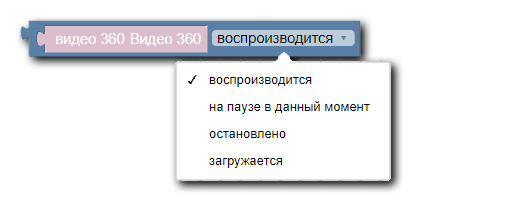
- Видео воспроизводится/на паузе/остановлено/загружается - блок, который встраивается в логическую конструкцию и участвует в проверке текущего состояния видеофайла
Действия
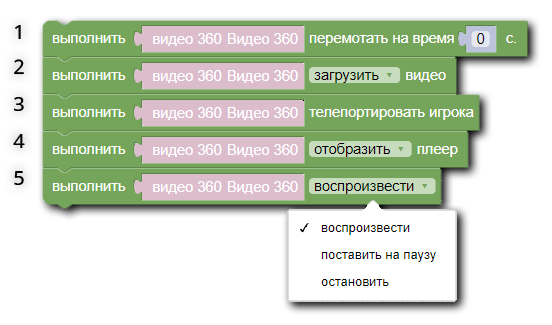
Данный набор блоков действий позволяет управлять воспроизведением видеофайла:
- Воспроизведение/пауза/остановка - блок, позволяющий управлять воспроизведением видеофайла
- Перемотать на время X секунд - установить время воспроизведения на указанное
Загрузить/выгрузить видео:загружает ресурс (если он выбран для этого объекта) и показывает превью в сфере после запуска проекта. Изначально ресурсы не показываются для снижения нагрузки на ваш ПК выгружает ресурс (если он выбран для этого объекта) и скрывает превью из сферы в проекте, оставляя белую сферу
- Телепортировать игрока - функция телепортирует игрока в центр объекта
- Отобразить/скрыть плеер - отображает или скрывает интерактивный плеер
Переменные
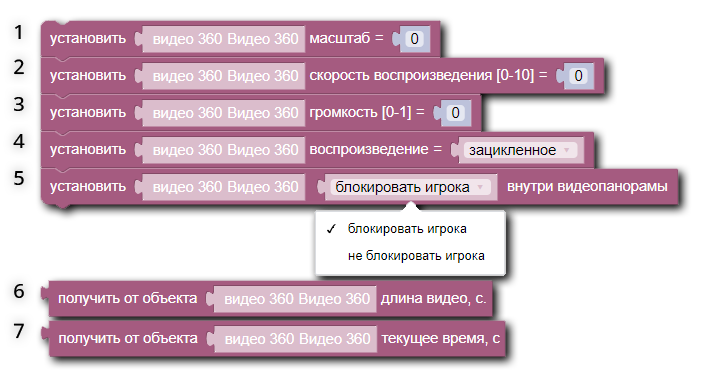
Содержит блоки, задающие и возвращающие значения следующих атрибутов видеофайла:
- Масштаб - масштабирование видеофайла. Выполняет функцию стандартного масштабирования
- Скорость воспроизведения [0-10]
- Громкость [0-1]
- Зацикленное/не зацикленное воспроизведение - параметр, включающий повторение видеофайла после его завершения
- Длительность видео в секундах
- Текущее время - получить значение времени на текущий момент
- Блокировать/не блокировать игрока внутри видеопанорамы - параметр устанавливает возможность или запрет игроку двигаться
События
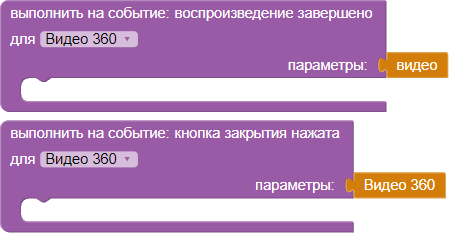
- Воспроизведение завершено - событие, срабатывающее после завершение видеоролика
- Кнопка закрытия нажата - Событие, реагирующее на нажатие кнопки закрытия на панели управления воспроизведением
Требования к 360 видеофайлам для использования в одном проекте
| Параметр | Требование |
|---|---|
| Количество видео 360 | Рекомендуется не более 12-15 видео, в зависимости от размеров |
| Разрешение видео | До 8к |
| Битрейт видео | До 30 mbps |
| Кодек видеофайла | H.264 |
| Расширение видеофайла | MP4 |
| Ограничение по секундам для одного видео | не более 90 секунд |
| Тип проекции | Equirectangular projection |
| Поддерживаемые клиенты | Mobile and Desktop |